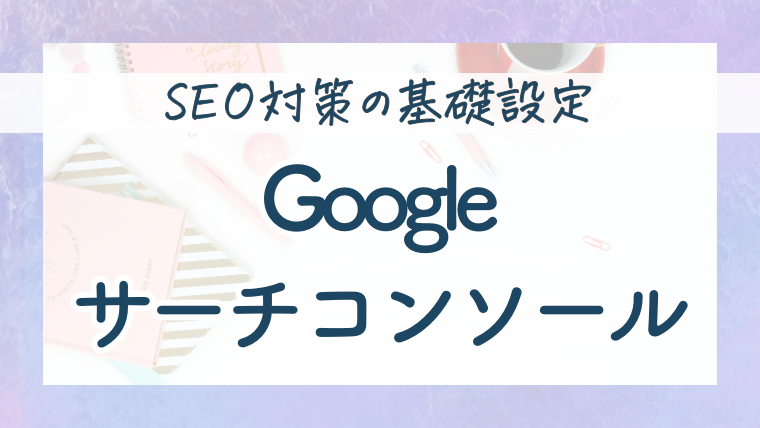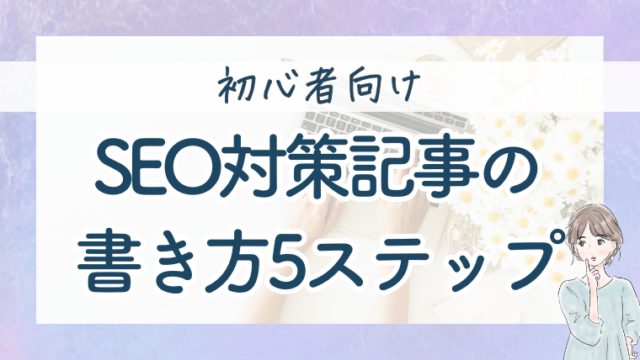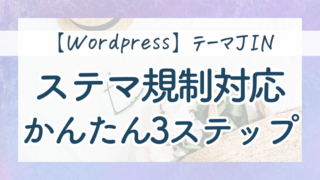こんにちは!ゆきえです♪
本日はブログをご覧いただきありがとうございます
ブログ初心者の方が記事作成を進めていくと、
次は「どうやったらサイトをより良くできるか、色んな人に見てもらえるか」
というのも気になってくるのではないでしょうか?
そんな時は、今回ご紹介するGoogleサーチコンソールを使った
「サイトの改善やSEO対策」にチャレンジしてみましょう!
Googleサーチコンソールは本記事ではSEO対策の基礎にもなるので
ポイントを押さえておきましょう!
では、さっそくいってみましょう!
Googleサーチコンソールとは?
 Googleサーチコンソール(Google Search Console)は
Googleサーチコンソール(Google Search Console)は
Googleが提供する無料のツールでウェブサイトのパフォーマンスを監視・改善するために使われます!
特に、検索エンジンからのトラフィックを増やしたいブロガーにとっては非常に有用です。
なぜGoogleサーチコンソールが重要なのか?
Googleサーチコンソールの重要な理由は4つあります!
1.検索パフォーマンスの把握
ウェブサイトがGoogle検索結果でどのように表示されているか
どのキーワードで訪問者が来ているかを確認できます。
2.インデックス状況の確認
Googleがあなたのサイトのページをどのようにインデックス(登録)しているかを把握できます。これにより、インデックスされていないページを発見し、対応することができます。
3.エラーレポート
サイトにエラーが発生している場合、サーチコンソールが通知してくれます。
4.バックリンクの分析
他のサイトがどのようにリンクを張っているか(バックリンク)を確認できます。
Googleサーチコンソールに登録しておくことで
自分のWEBサイトのGoogle検索順位や、
サイト内に発生しているエラーなど、サイト全体の健康状態を確認することができます。
自分のサイトの状態を知り、問題点を把握することでアクセスの改善につなげられるため、
SEO対策には必須のツールとなっています!
では、続いてGoogleサーチコンソールの設定方法についてお伝えしますね!
Googleサーチコンソール設定方法
お持ちのGoogleアカウントでログイン後
Googleサーチコンソールにアクセスのうえ「今すぐ開始」ボタンをクリック。
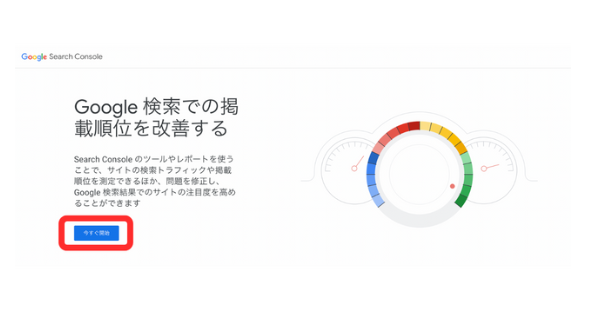
アカウント入力画面に切り替わるのでお持ちのGoogleアカウント情報を入力して、
サーチコンソールへログインします!
すると、以下の画面が表示されます。
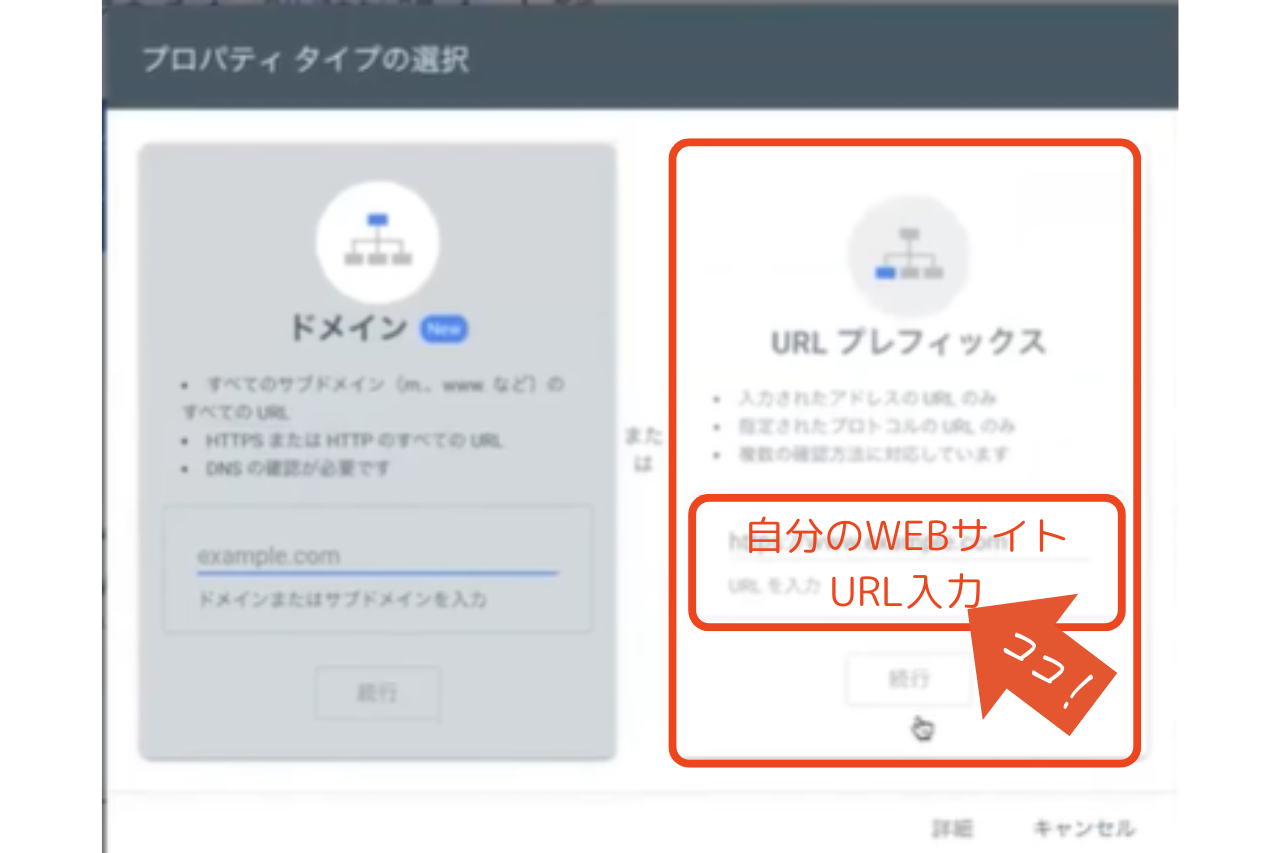
初心者の方は、右の「URLプレフィックス」を選択して
自分のWEBサイトURLを入力したら、続行ボタンをクリック。
つづいて、所有権の確認に移ります。
まずは、このあと必要になる、以下の画面の赤枠内にある「HTMLタグ」をコピー。
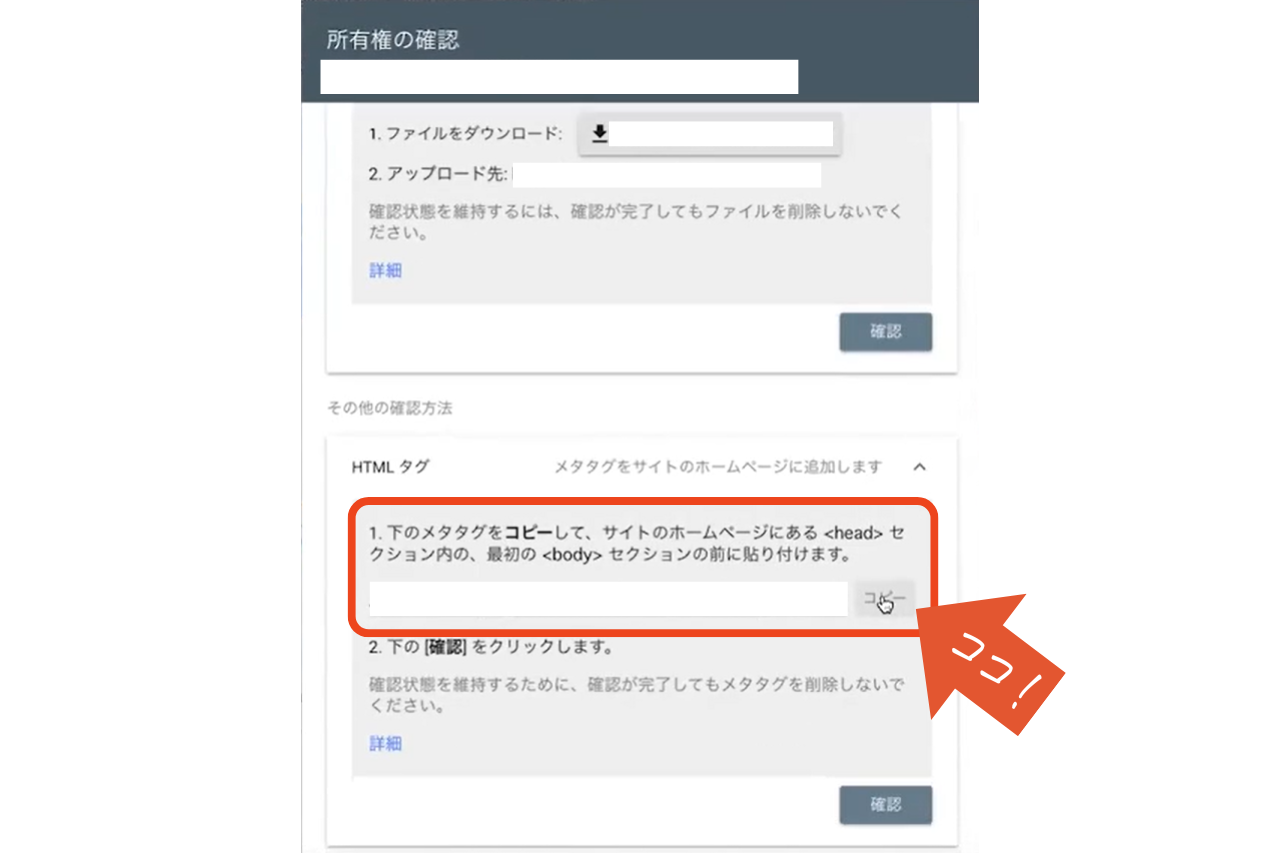
そのあとは、WordPressの管理画面に移ります。
管理メニューの「HTMLタグ設定」を開いた先にある
「head内」に、先ほどコピーしたタグを貼り付けます。
最後に、「変更を保存」ボタンを押すのを忘れないようにしてくださいね。
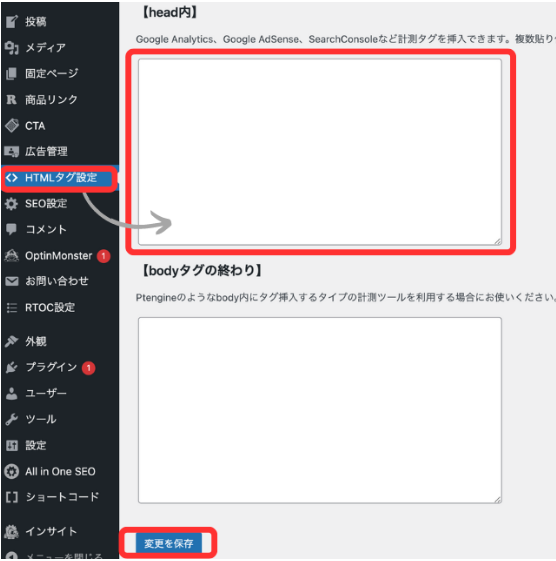
またまたサーチコンソールに戻り
「所有権の確認」の一番右下にある「確認」ボタンをクリックする
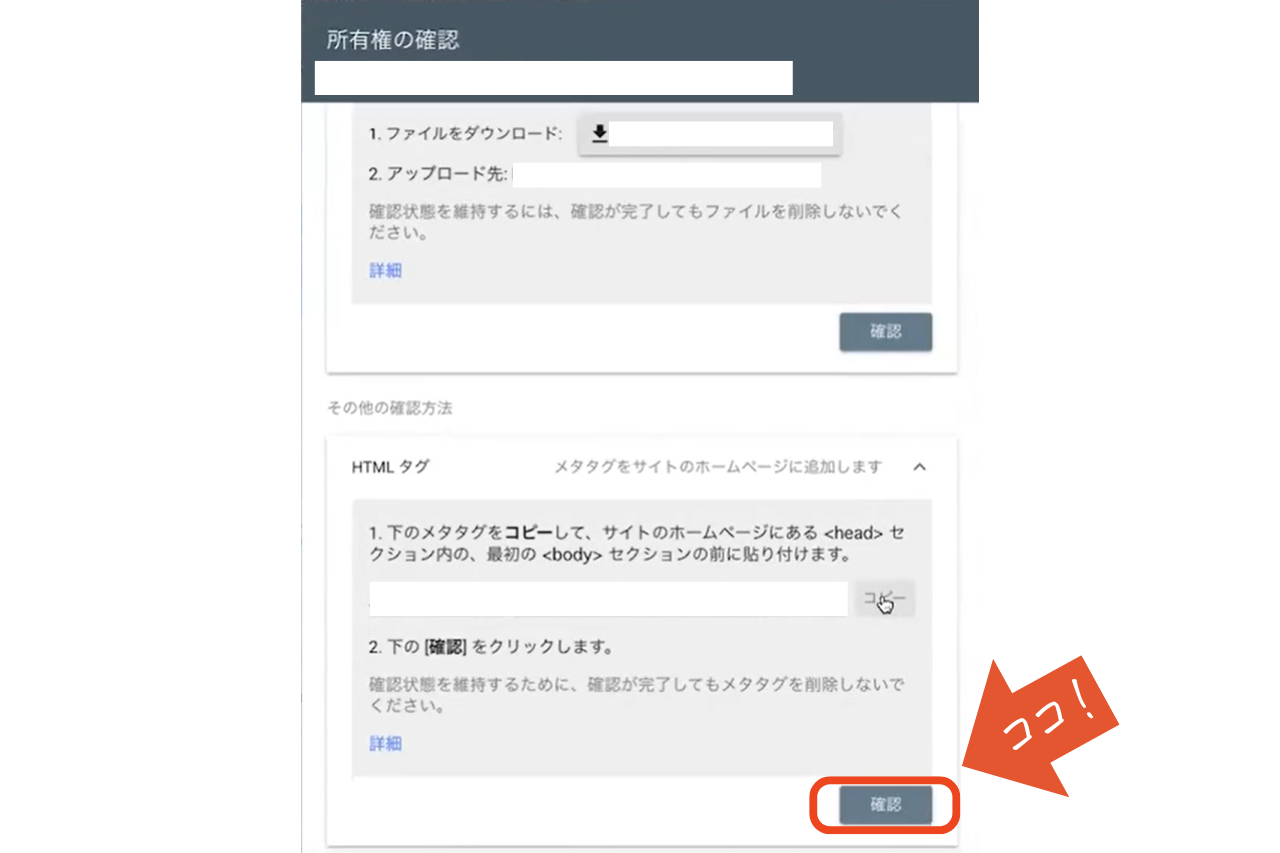
「所有権を自動確認しました」と表示されれば、サーチコンソールの設定は完了です!
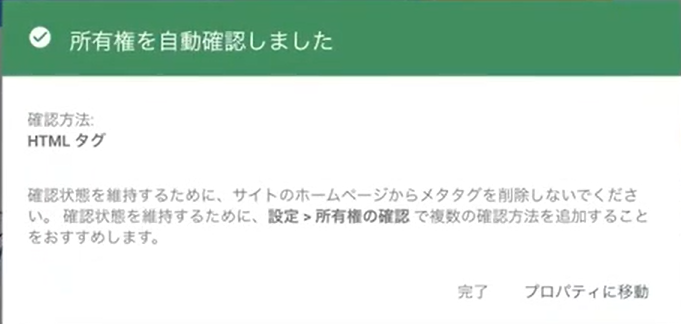
サイトマップの送信をする
サーチコンソールをインストールしたら、ぜひ使ってほしい機能があります。
それは、Googleサーチコンソールのサイトマップの送信です!
作ったばかりの新しいWEBサイトの場合
そもそもクローラーにサイトの存在を認識してもらえるまでには時間がかかります。
クローラーとは
インターネット上の情報を探し回る自動プログラムです。
クローラーがウェブサイトをうまく見つけられるようにすることは、検索結果で上位に表示されるために重要です。
ブログ記事を作成するたびに
自分のWEBサイトの「サイトマップURL」を送信すると、
クローラーはスムーズにサイト内を巡回することができ
結果、自分のWEBサイトを認識してもらい検索結果で上位表示されるために重要な役割になります!
サイトマップの送信手順
WordPressの管理メニューから「プラグイン」→「新規追加」を選択する
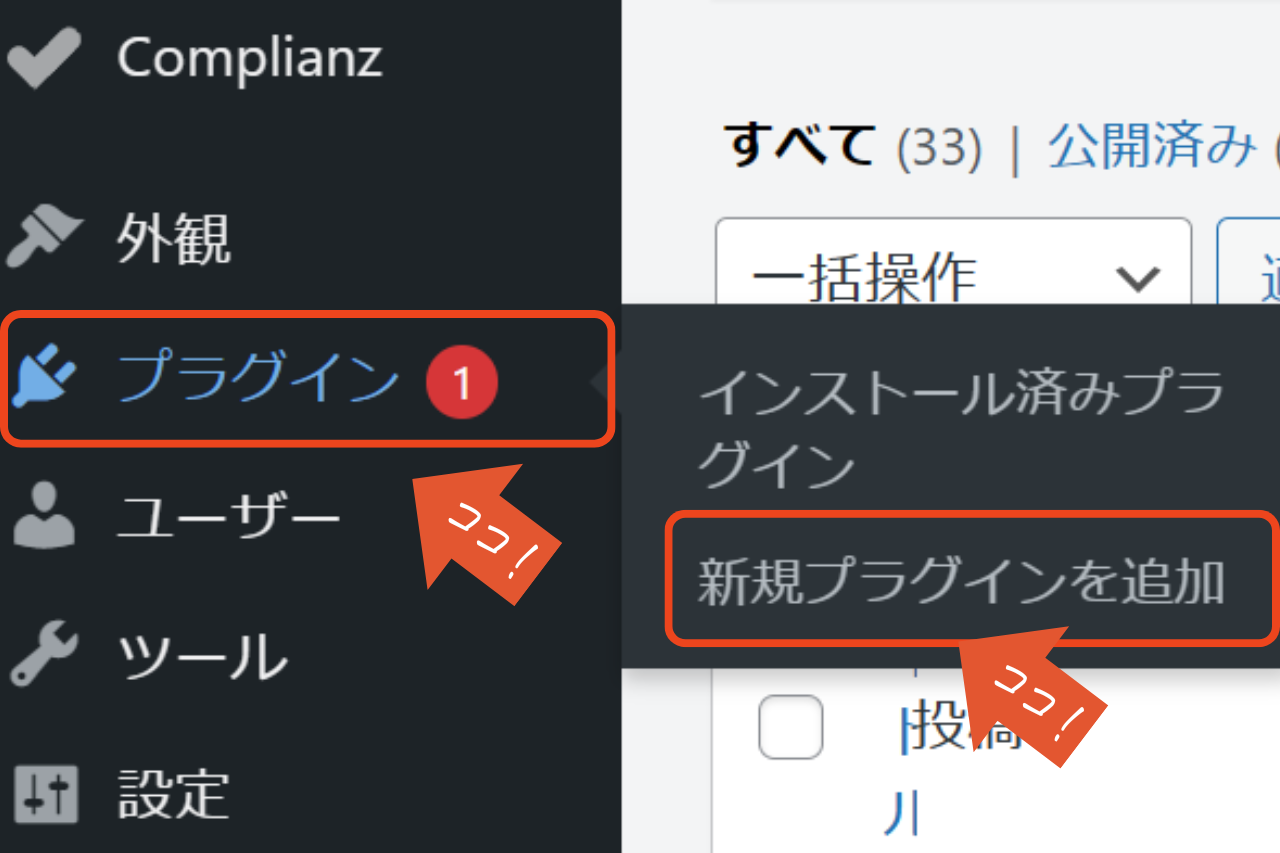
「Really Simple SSL」を検索し「xml sitemap generator for google」をインストール→有効化
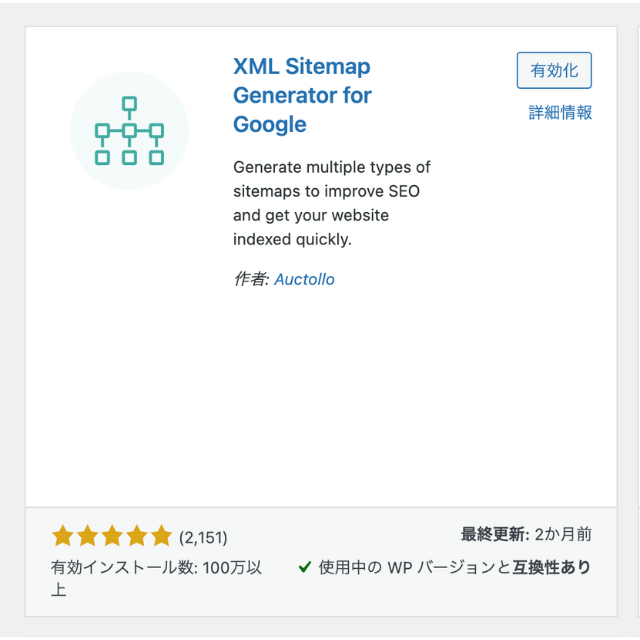
WordPressの管理メニューから「設定のXML sitemap」へと進み
XML Sitemapの設定画面を表示します。
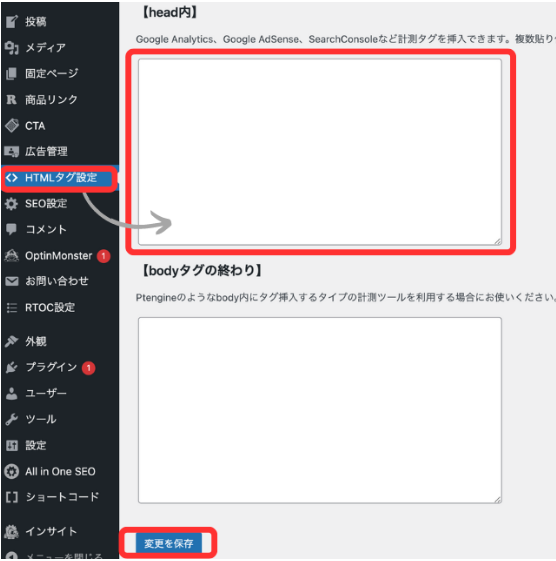
この後必要になりますので、下の赤枠で囲った「あなたのサイトマップのインデックスファイルのURL」にあたる部分をコピーしておきましょう。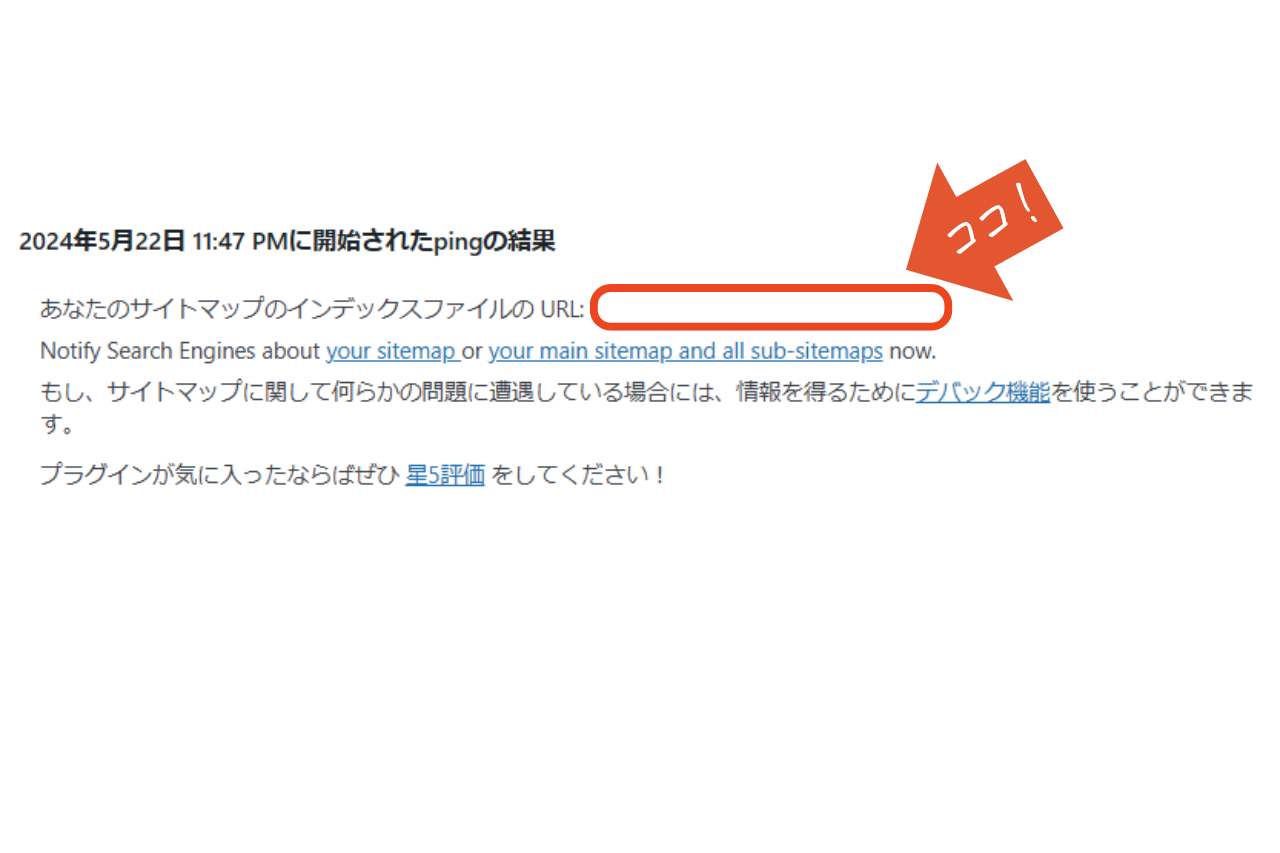
サーチコンソールの管理画面にログインし
左のサイドメニューの中から「サイトマップ」を選択します。
サイトマップの送信画面に移りますので
「新しいサイトマップの追加」部分に先ほどコピーしたURLをペーストして
送信ボタンをクリックする
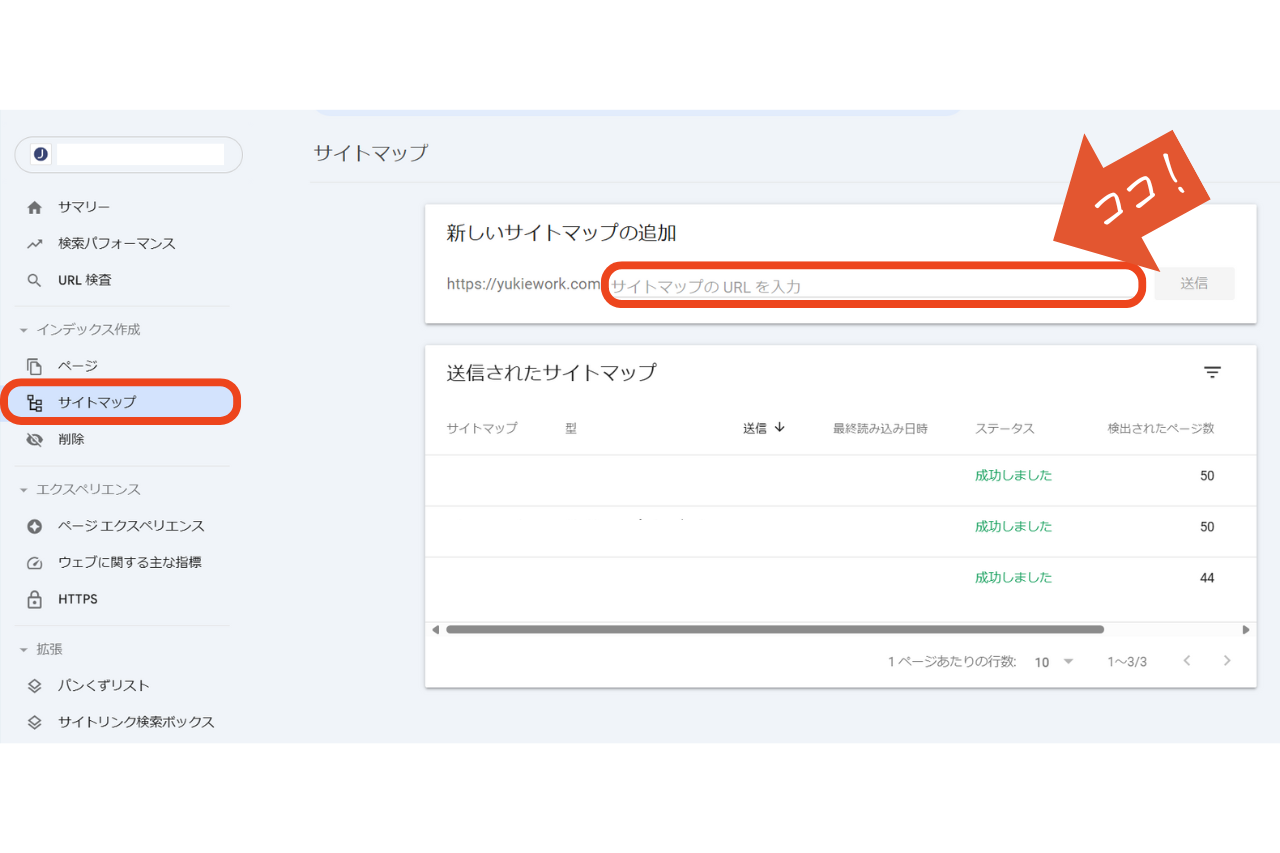
これでGoogleにあなたのWEBサイトの情報を通知できるようになりました!
あとはクロールされるのを待ちましょう♪
まとめ
今回はブログを運用するなら必須の「Googleサーチコンソール」についてお伝えしました!
ブログを運営する上で欠かせないステップですのでぜひ覚えて、記事を書くたびにつかっていってください!
更に、その他のSEO対策の基礎設定についても
こちらの記事からご確認いただけます!